На этом шаге мы рассмотрим назначение, основные свойства и пример использования этого компонента.
Компонент MenuStrip (рисунок 1) представляет собой главное меню программы.
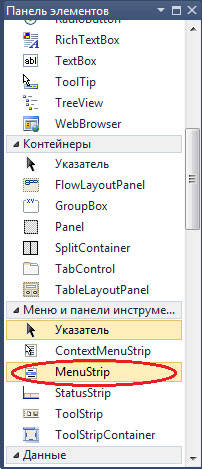
Рис.1. Компонент MenuStrip
После того как в форму будет добавлен компонент MenuStrip, в верхней части формы появляется строка меню, в начале которой находится область ввода текста (прямоугольник, внутри которого находится текст "Type Here" - "Вводить здесь"). Чтобы создать первый пункт меню, надо сделать щелчок в области ввода текста и ввести название пункта меню, например, Файл. Как только будет введена первая буква, справа и снизу от области ввода появятся еще две области ввода текста. В нижнюю область надо ввести название команды меню, например, Новый, а в правую - название следующего пункта меню, например, Параметры. В качестве примера на рисунке 2 приведена форма программы MEdit во время формирования структуры меню.
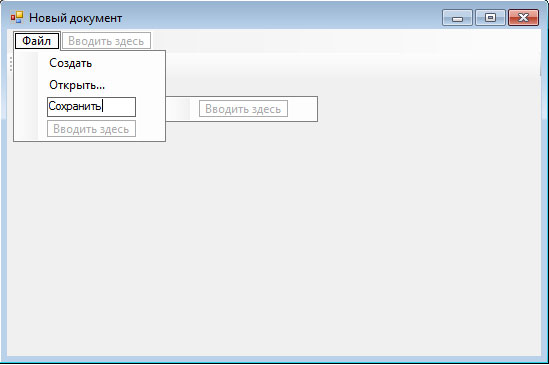
Рис.2. Процесс формирования структуры меню
Кроме команды в меню можно добавить разделитель - горизонтальную линию. Разделитель обычно служит для объединения в группы однотипных команд. Чтобы добавить его в список команд, следует выделить команду, перед которой надо поместить разделитель, и из контекстного меню выбрать команду Separator (рисунок 3).
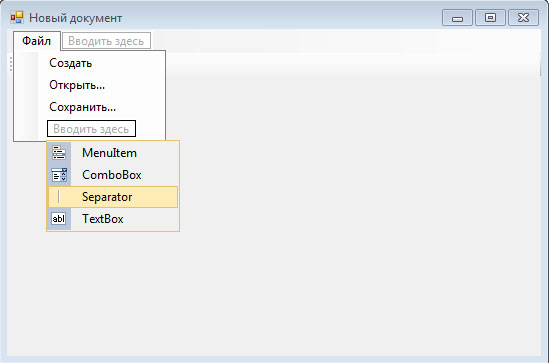
Рис.3. Вставка в список команд разделителя
После того как структура меню будет сформирована, можно выполнить настройку меню. Настройка выполняется путем изменения значений свойств пунктов меню (объектов типа ToolStripMenuItem). Свойства объекта ToolStripMenuItem приведены в таблице 1.
| Свойство | Описание |
|---|---|
| Text | Название элемента меню |
| Image | Картинка, которая отображается рядом с командой |
| Enabled | Признак доступности элемента меню. Если значение свойства равно False, то элемент меню недоступен (в результате щелчка на элементе меню событие Click не происходит, название элемента меню отображается инверсным, по отношению к доступному пункту меню, цветом) |
| Checked | Признак того, что элемент меню выбран. Если значение свойства равно True, то элемент помечается галочкой. Свойство Checked обычно применяется для тех элементов меню, которые используются для отображения параметров, например, пункт меню Отображать строку состояния |
| ShortcutKeys | Свойство определяет комбинацию клавиш, нажатие которой активизирует выполнение команды |
Объект ToolStripMenuItem способен воспринимать событие Click, которое происходит в результате щелчка на элементе меню, нажатия клавиши Enter, если элемент меню выбран, или в результате нажатия функциональной клавиши, указанной в свойстве ShortcutKeys. В качестве примера в таблице 2 приведены свойства компонентов главного меню программы (редактора текста) MEdit.
| Свойство | Значение |
|---|---|
| fileToolStripMenuItem.Text | Файл |
| toolStripMenuItem1.Text | Создать |
| toolStripMenuItem1.Image |  |
| toolStripMenuItem2.Text | Открыть |
| toolStripMenuItem2.Image |  |
| toolStripMenuItem3.Text | Сохранить |
| toolStripMenuItem3.Image |  |
| toolStripMenuItem4.Text | Печать |
| toolStripMenuItem4.Image |  |
| toolStripMenuItem5.Text | Выход |
| toolStripMenuItem5.ShortutKeys | Alt+F4 |
| paramToolStripMenuItem.Text | Параметры |
| toolStripMenuItem6.Text | Панель инструментов |
| toolStripMenuItem6.Checked | True |
| toolStripMenuItem7.Text | Шрифт |
| helpToolStripMenuItem.Text | Справка |
| toolStripMenuItem8.Text | Справочная информация |
| toolStripMenuItem9.Text | О программе |
Архив проекта можно взять здесь.
Обратите внимание, что имя компонента меню (первая колонка в таблице 2) формируется из названия пункта меню, к которому добавляется имя компонента. Поэтому нужно исправить имена таким образом, чтобы они совпадали с указанными в первой колонке таблицы 2.
На следующем шаге мы рассмотрим компонент OpenFileDialog.
